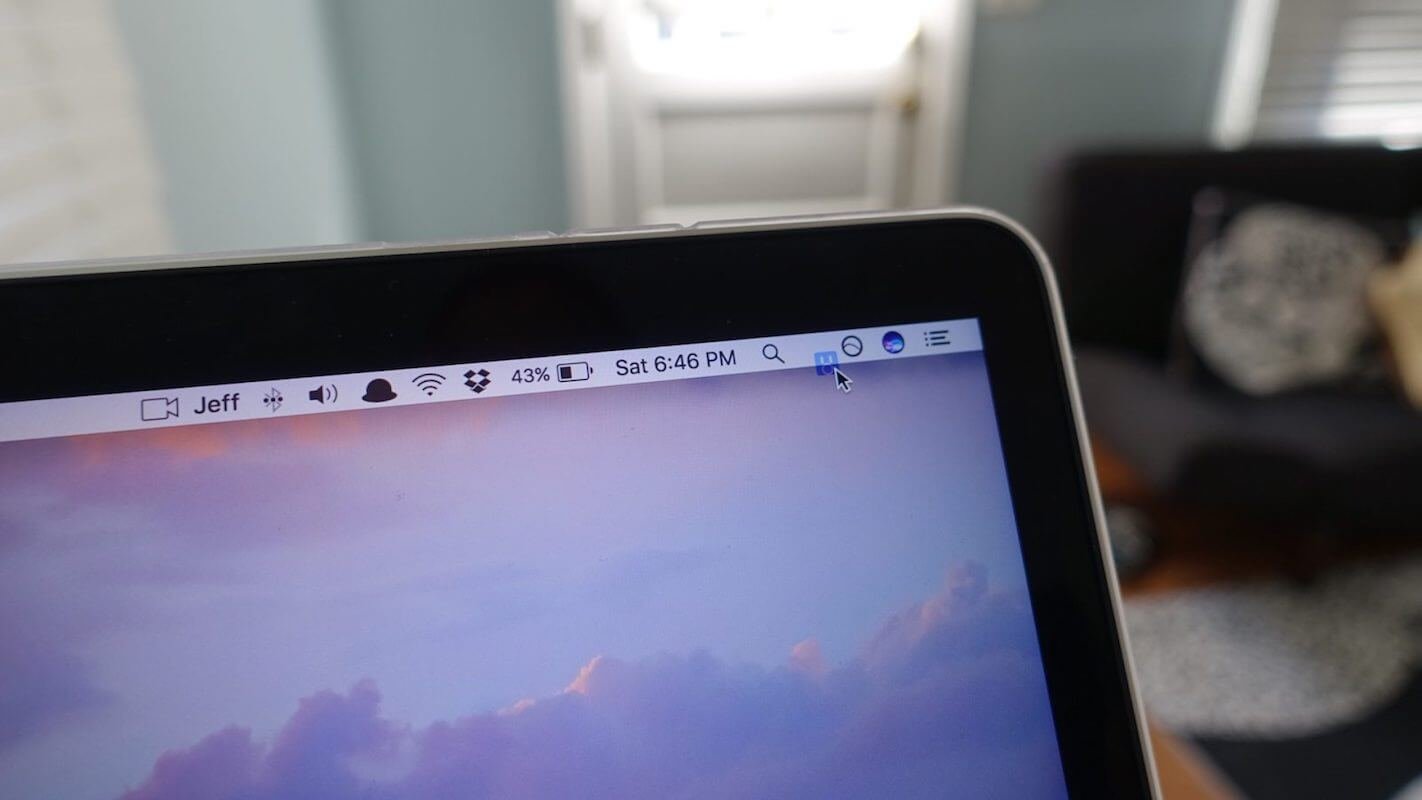Mac菜单栏的目的绝不是像Windows那样显示后台程序。好好利用菜单栏是提高Mac性能的重要途径。现在,我将介绍一些有用的工具来提高 Mac 的效率。我们来看一下!
内容
适用于 Mac 的 6 大菜单栏应用程序
Bartender for Mac(应用程序图标管理软件)

Mac 版调酒师 是Mac上一款简单实用的应用程序图标管理器应用程序。Mac 版 Bartender 可帮助您轻松组织、隐藏和重新排列菜单栏图标。通过单击或按键盘快捷键,您可以在 macOS 中显示或隐藏图标项目。您还可以在更新时显示应用程序的图标。
如果你从未尝试过自定义菜单栏,那么你可能对 Bartender for Mac 比较陌生,但如果你想让你的菜单栏完全可控,那么 Bartender 是必不可少的。
你可能需要: Mac 上强大的菜单栏管理器应用程序 – Bartender
Mac 版 iStat 菜单(系统活动监视器)
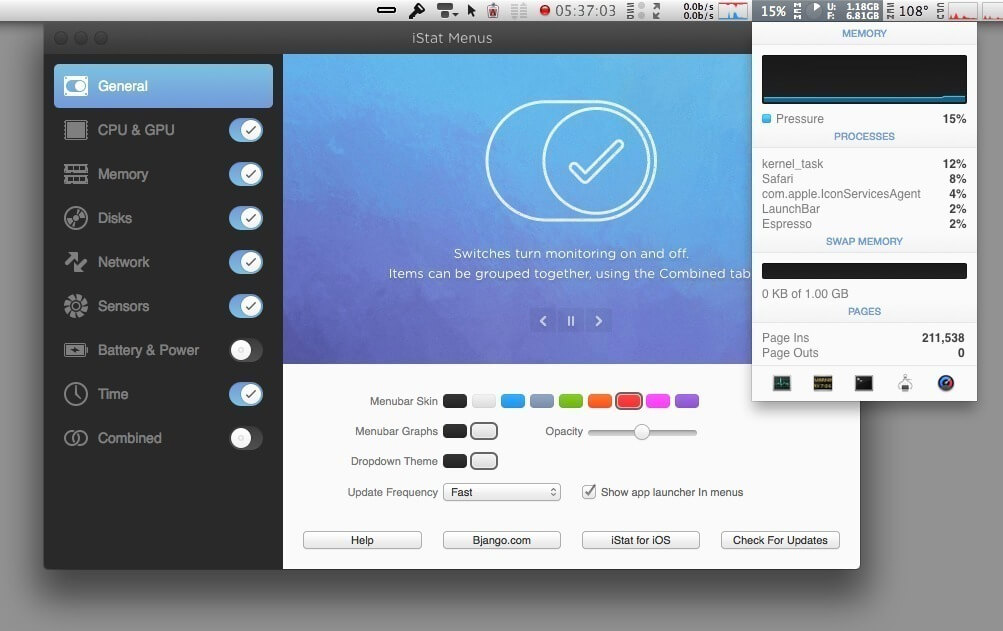
iStat Menus 是一款 macOS 硬件信息监控应用程序。iStat Menus for Mac 非常强大,支持查看日期和时间、天气信息、CPU 内存和硬盘使用情况、网络状态、内部传感器状态(例如温度)和电池状态。它还支持选择性开关和自定义显示样式所需的功能,并且支持在满足预设条件时通过通知提醒您。这个应用程序可以让您监控系统的信息,而不占用太多的桌面空间。
One Switch for Mac(一键切换工具)

One Switch for Mac是Fireball Studio推出的最新Mac效率软件。One Switch 专注于快速切换系统设置。One Switch 的功能包括隐藏桌面、深色模式、保持屏幕常亮、屏幕保护、请勿打扰、一键连接 AirPods、打开和关闭 Night Shift、显示隐藏文件等。它将隐藏桌面图标、切换深色模式、保持屏幕常亮、一键切换按钮打开屏幕保护等功能都集成到了菜单栏中,而这些功能都是过去基于独立应用程序的。方便用户快速调用。
它确实简化了一些常用功能,但深色模式和 Night Shift 一般不需要手动切换,屏保也很少需要手动启动。对于大多数人来说,隐藏桌面图标并不是一项常规活动。请勿打扰可以通过Touch Bar中的通知中心快速切换。按默认的“Command”+“Shift”+“”比较方便。显示隐藏文件。不得不说,它提供的功能实在是没什么用!
不过,“一键连接AirPods”功能才是它的特色。使用此功能连接AirPods比使用Mac系统的蓝牙菜单更快、更高效。
ToothFairy for Mac(蓝牙连接切换应用程序)

您需要一键蓝牙设备连接切换软件吗?ToothFairy for Mac 是一款轻量级的 Mac 蓝牙连接管理器工具。它可以快速将AirPods或其他蓝牙耳机连接到Mac!只需一键即可连接蓝牙设备!ToothFairy for Mac支持AirPods和其他可以连接到Mac的蓝牙设备:耳机、扬声器、游戏手柄控制器、键盘、鼠标等。它还支持多个蓝牙设备的连接。您可以为每个图标选择不同的图标和热键!
iPic for Mac(图像和文件上传应用程序)

今天我想为大家介绍一款好用的图片和文件上传工具。无论是截屏还是复制图片,iPic 都可以自动上传并保存 Markdown 格式的链接,也可以直接粘贴插入。有了 iPic for Mac,它可以帮助您轻松地在 WordPress 上编写博主用于博客、保存 Instagram/Pinterest/Facebook 的图片等,没有什么是困难的。
Mac 版焦点

Focus 是一款适用于 macOS 的网站和应用程序拦截器工具。可以设置相应时间允许或禁止哪些软件。它可以通过阻止分散注意力的网站和应用程序的进入来提高您的工作效率,并以最佳状态完成任务。只需一键打造最佳工作环境!
结论
它们是您常用的菜单栏工具。当然,还有很多实用的菜单栏工具没有提到,不过没关系。我们专注于将 Mac 菜单栏变成您的万能工具箱,以提高您 Mac 的效率。